Vispirms noteikti izslēdziet funkciju Track Changes
- Lapu pārtraukumi programmā Word palīdz daudz ātrāk nokļūt nākamajā lapā vajadzīgo saturu.
- Tomēr, ja vēlaties no tiem atbrīvoties, vispirms būs jāizslēdz funkcija Track Changes.
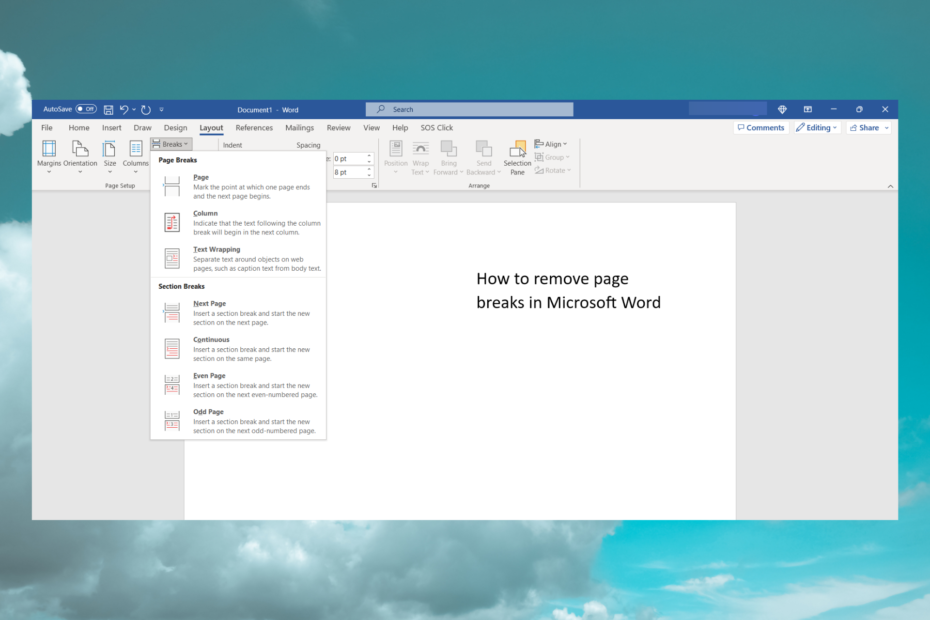
XINSTALĒT, NOklikšķinot uz LEJUPIELĀDES FAILA
- Lejupielādējiet Fortect un instalējiet to datorā.
- Sāciet rīka skenēšanas procesu lai meklētu bojātus failus, kas ir jūsu problēmas avots.
- Ar peles labo pogu noklikšķiniet uz Sāciet remontu lai rīks varētu sākt fiksēšanas algoritmu.
- Fortect ir lejupielādējis 0 lasītāji šomēnes.
Lappuses pārtraukumi var kļūt kaitinoši, ja rediģējot tekstu nezināt, ka tie ir pieejami. Tāpēc šajā rakstā mēs izskaidrojam, kā ātri noņemt lappušu pārtraukumus programmā Microsoft Word.
Kas ir lappušu pārtraukumi programmā Microsoft Word?
Lapu pārtraukumi ir ļoti noderīgi programmā Microsoft Word, jo tie atzīmē lapas beigas, neaizpildot to ar tekstu vai tukšām vietām.
Ir svarīgi arī nesajaukt lappušu pārtraukumus un sadaļu pārtraukumus. Sadaļas pārtraukums sadala dokumentu dažādās daļās, lai palīdzētu dokumentam piemērot atšķirīgu formatējumu.
Tomēr gan lappušu pārtraukumi, gan sadaļu pārtraukumi ir ļoti noderīgi, strādājot ar lieliem dokumentiem, jo tie palīdz daudz vieglāk identificēt un strādāt ar dažādām daļām.
Pēc noklusējuma jūs savā dokumentā neredzat lappušu pārtraukumus, un tas padara to grūtāk pamanāmu.
Lai redzētu lappušu pārtraukumus, noklikšķiniet uz Mājas cilni, pēc tam nospiediet Rādīt/slēpt pogu no Paragrāfs sadaļā.
Jūs uzreiz redzēsit vārdus Page Break punktēto līniju vidū. Tādā veidā jūs redzēsit arī daudz citu īpašu formatējumu, piemēram, rindkopu atzīmes un citus.
Kā noņemt lappuses pārtraukumu programmā Microsoft Word
Pirms kaut ko sākat, pārliecinieties, vai ir izslēgta funkcija Izsekot izmaiņas, jo pretējā gadījumā jūs nevarēsit redzēt vai noņemt lappuses pārtraukumus.
Lai to izdarītu, noklikšķiniet uz Pārskats cilni, dodieties uz Izsekot izmaiņām iekš Izsekošana grupu un izvēlieties Izsekot izmaiņām nolaižamajā izvēlnē, lai to izslēgtu.
1. Izmantojiet opciju Rādīt/slēpt
- Atveriet dokumentu, no kura vēlaties noņemt lappušu pārtraukumus.
- Noklikšķiniet uz pogas Sākums un atlasiet Rādīt/slēpt ikonu, kā aprakstīts iepriekš, lai atklātu lappuses pārtraukumus.
- Tagad vienkārši veiciet dubultklikšķi vai atlasiet lappuses pārtraukumu savā dokumentā un nospiediet Dzēst pogu uz tastatūras.
Tas ir vienkāršākais veids, kā noņemt manuālo lappuses pārtraukumu programmā Microsoft Word. Ja programmā Word vēlaties ievietot lappuses pārtraukumu, izmantojiet taustiņu kombināciju Ctrl + Enter. Tomēr nav īsceļa, lai to izdzēstu.
Mums ir arī ceļvedis kā noņemt lappušu pārtraukumus pakalpojumā Google dokumenti ja strādājat šajā redaktorā.
2. Izmantojiet Atrast un aizstāt
- Noklikšķiniet uz bultiņas blakus Atrast opcija sadaļā Mājas cilni un pēc tam atlasiet Papildu atrašana no nolaižamās izvēlnes.
- Tagad noklikšķiniet uz Īpašs pogu dialoglodziņa apakšā un atlasiet Manuāls lappuses pārtraukums no opciju saraksta izvēlnē Īpašais.
- Visbeidzot noklikšķiniet uz Aizvietot cilnē atstājiet brīvu vietu Aizvietot ar laukā un noklikšķiniet uz Aizstāt visu pogu.
- Veicot šo darbību, dokumentā tiks automātiski izdzēsti visi lappušu pārtraukumi.
Jums jāzina, ka programmā Word ir arī automātiskie lappušu pārtraukumi. Tomēr jūs tos nevarat noņemt, jo tie ir lapas dabiskās robežas.
Tomēr jūs vienmēr varat palielināt izmantoto vietu, palielinot piemales, un, protams, automātiskie lappušu pārtraukumi būs tālāk viens no otra.
- Microsoft Word piemales nedarbojas? 3 veidi, kā tos labot
- Kā neatgriezeniski izdzēst lapu programmā Word
Kas notiek, ja es noņemu lappuses pārtraukumus?
Lappuses pārtraukumi nosūta tekstu aiz tiem uz nākamo lapu, tāpēc, ja tos noņemsit, teksts nekavējoties tiks virzīts uz augšu, tieši tajā vietā, kur tika ievietots lappuses pārtraukums.
Tāpēc diemžēl, ja esat izmantojis mūsu otro risinājumu un esat tos visus noņēmis, jums būs jāpārformatē viss dokuments.
Nav tik grūti salabot lietas, tā vietā pievienojot atstarpes.
Ja rodas citas problēmas, iesakām izlasīt arī mūsu ceļvedi ko darīt, ja nevarat rediģēt Word dokumentu.
Tātad, tagad jūs zināt, kā programmā Word noņemt lappušu pārtraukumus un kas notiks, ja to izdarīsit. Bet, ja neviens no risinājumiem jums nelīdzēja, mēģiniet atiestatiet Word uz noklusējuma iestatījumiem un mēģiniet vēlreiz.
Vai jums ir izdevies izdzēst lappušu pārtraukumus savā Word dokumentā? Atstājiet mums rindiņu komentāru sadaļā.
Vai joprojām ir problēmas?
SPONSORĒTS
Ja iepriekš minētie ieteikumi nav atrisinājuši jūsu problēmu, jūsu datorā var rasties nopietnas Windows problēmas. Mēs iesakām izvēlēties visaptverošu risinājumu, piemēram, Fortect lai efektīvi novērstu problēmas. Pēc instalēšanas vienkārši noklikšķiniet uz Skatīt un labot pogu un pēc tam nospiediet Sāciet remontu.


